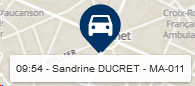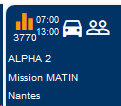Supervision
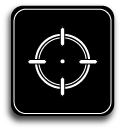
pRésentation du module
Le module Supervision permet de suivre les activités des agents en temps réel, transmettre des messages…
Le module Supervision est disponible dans le menu Poste de commandement.
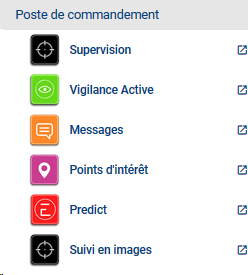
Menu Poste de Commandement
Au lancement du module, une carte s’affiche avec la position des agents sur le terrain.
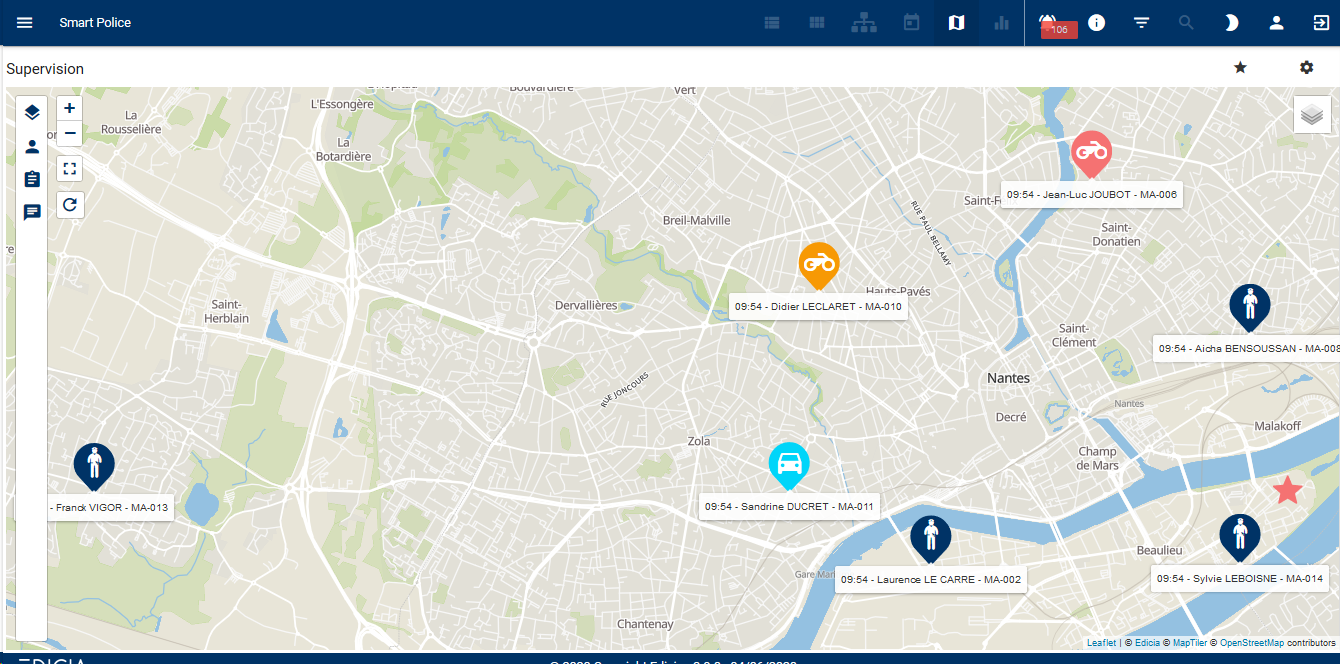
Écran d'accueil du module Supervision
![]() Attention : L'icône affichée correspond à la position du smartphone sur lequel l'agent s'est connecté avec ses identifiant et mot de passe.
Attention : L'icône affichée correspond à la position du smartphone sur lequel l'agent s'est connecté avec ses identifiant et mot de passe.
Ce module se différencie des autres car son affichage est cartographique.
Le menu sur la gauche est caché pour laisser plus de place à la carte. Il comprend 4 volets :
 Gestion de l'affichage : permet de choisir les informations qui doivent être affichées sur le fond de carte (position des agents, POIs, etc...).
Gestion de l'affichage : permet de choisir les informations qui doivent être affichées sur le fond de carte (position des agents, POIs, etc...). Agents : ensemble des informations disponibles sur un agent : nom, matricule, équipage de rattachement, missions affectées, messages échangés avec le poste de commandement, etc .
Agents : ensemble des informations disponibles sur un agent : nom, matricule, équipage de rattachement, missions affectées, messages échangés avec le poste de commandement, etc . Missions : liste des missions affectées à des agents, et liste des missions sans affectation.
Missions : liste des missions affectées à des agents, et liste des missions sans affectation. Messages : qui permet d'envoyer ou de recevoir des messages à un ou plusieurs agents, tout en conservant la carte sous les yeux.
Messages : qui permet d'envoyer ou de recevoir des messages à un ou plusieurs agents, tout en conservant la carte sous les yeux.
ICÔNES ET COULEURS
L'affichage sur fond de carte a été conçu pour apporter un maximum d'informations au Superviseur.
La symbolique utilisée est décrite ci-dessous :
Symbolique |
Description |
|
Affichage de la position d'un agent : - la position d'un terminal est représentée par une icône de type "punaise" - en dessous de l'icône, une étiquette indique l'heure à laquelle la dernière position a été récupérée, ainsi que les coordonnées de l'agent connecté à l'application sur le terminal Il est possible de paramétrer les informations affichées sur cette étiquette. |
|
Au centre de l'icône de position, un dessin indique le moyen de locomotion qui a été affecté à l'équipage dont fait partie l'agent lors de la création du bulletin de service. L'association d'un "dessin" à un moyen de locomotion est réalisé dans les paramétrages du module Supervision. |
|
La couleur de l'icône de position correspond à la couleur associée à la priorité de la mission sur laquelle l'agent est en train de travailler. L'association d'une couleur à un niveau de priorité est réalisé dans les paramétrages du module Mission. Par défaut, si aucune mission n'est en cours pour l'agent, son icône de position apparaît en bleu. |
CHOIX DU FOND DE CARTE
L'icône Fonds de carte ![]() disponible en haut à droite de la carte, permet de choisir le fond de carte à utiliser.
disponible en haut à droite de la carte, permet de choisir le fond de carte à utiliser.
- Positionnez la souris sur l'icône
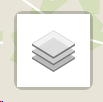 sans cliquer (survol simple).
sans cliquer (survol simple).
La liste des fonds de carte disponibles s'affiche.
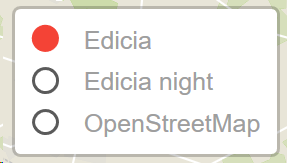
Liste des fonds de carte disponibles
- Sélectionnez le fond de carte que vous souhaitez :
- Edicia (en couleur)
- Edicia night (adapté aux ambiances nocturnes)
- Open Street Map (en couleur)
La carte change de visuel selon ce que vous avez choisi.
ZOOM SUR LA CARTE
Différents boutons permettent de modifier l'affichage de la carte.
- Cliquez sur le bouton
 en haut à gauche de la carte pour zoomer.
en haut à gauche de la carte pour zoomer. - Cliquez sur le bouton
 en haut à gauche de la carte pour dé-zoomer.
en haut à gauche de la carte pour dé-zoomer. - Cliquez sur le bouton
 en haut à gauche de la carte pour afficher le module en plein écran.
en haut à gauche de la carte pour afficher le module en plein écran.
RECHERCHE MULTICRITères
Le logiciel propose une fonctionnalité de recherche multicritères.
Pour effectuer une recherche :
- Cliquez sur l'icône Filtrer
 en haut à droite de l'écran.
en haut à droite de l'écran.
L'écran présente alors un formulaire de saisie des critères de recherche disponibles pour ce module.

Formulaire de recherche multicritères
- Choisissez les critères qui vous conviennent via les listes déroulantes, puis cliquez sur le bouton FILTRER en bas du volet des filtres.
La carte se met automatiquement à jour sur base des critères saisis.